Problem: Wenn Sie ein MacBook Pro-Benutzer sind, haben Sie möglicherweise Probleme mit Ihrem Lüfter, der ständig läuft, laute Geräusche macht oder überhaupt nicht funktioniert. Diese Probleme können frustrierend sein und auf ein schwerwiegenderes Problem mit Ihrem Computer hinweisen.
MacBook Pro-Lüfter immer eingeschaltet
Ein MacBook Pro-Lüfter sollte immer eingeschaltet sein. Es sollte jedoch nicht übermäßig laut sein oder die ganze Zeit mit hoher Geschwindigkeit laufen. Wenn es mit maximaler Drehzahl läuft (normalerweise etwa 6000 auf einem MacBook Pro), weist dies darauf hin, dass auf Ihrem Mac Software läuft, die die CPU oder GPU belastet.
Schließen Sie Apps, die eine starke GPU-Nutzung erfordern. Öffnen Sie den „Aktivitätsmonitor“ (navigieren Sie im Finder zu Anwendungen > Dienstprogramme. In diesem Ordner finden Sie den Aktivitätsmonitor), um zu sehen, welche Apps die meiste CPU verwenden. Sie können auch sehen, welche Apps am meisten Energie verbrauchen. Apps wie Photoshop, Final Cut Pro und VMware Fusion/Parallels neigen dazu, die Lüfter zu beschleunigen, da die Temperatur Ihrer CPU/GPU bei Verwendung dieser Apps ansteigt. Deaktivieren Sie Flash in Ihrem Browser. Flash ist jetzt standardmäßig in Firefox deaktiviert. In Chrome können Sie Flashcontrol verwenden, um Instanzen von Flash zu deaktivieren ( Sie können Flash jedoch nach Bedarf auf Site-Basis anzeigen). Dies ist eine der größten Ursachen für CPU-/GPU-Belastung und wird zweifellos die Lüftergeschwindigkeit Ihres MacBook Pro erhöhen, da Flash so intensiv auf die Hardware einwirkt. Starten Sie Ihr MacBook Pro neu. Wenn der Lüfter ständig mit hoher Geschwindigkeit läuft, versuchen Sie einen Neustart. Wenn ein Neustart nicht funktioniert, versuchen Sie, SMC und PRAM zurückzusetzen. Besonders der SMC-Reset kann helfen. Hier erfahren Sie, wie Sie den SMC zurücksetzen.
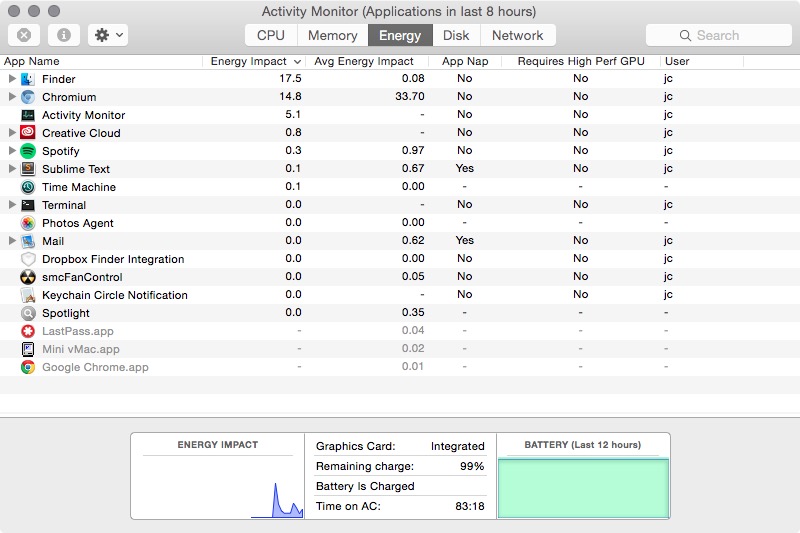
Fixing a Noisy MacBook Pro-Lüfter
Wenn Ihr MacBook Pro-Lüfter die meiste Zeit laut ist, kann dies darauf hindeuten, dass er schneller läuft, als er sein sollte, oder es gibt einen Grund dafür.
1 – Laufende Apps und Browser prüfen
Je mehr Apps und Browser Sie gleichzeitig laufen lassen, desto wahrscheinlicher wird das Gerät überhitzen. In diesem Fall muss der Lüfter Ihres MacBooks ständig mit hoher Geschwindigkeit laufen. Wenn die Überhitzung über längere Zeit anhält, kann der Lüfter Ihres Macs sogar an seine Grenzen kommen und laute Geräusche machen. Daher sollten Sie die Anzahl der Apps reduzieren, die auf Ihrem Mac ausgeführt werden, um zu verhindern, dass Ihr Lüfter zu heiß wird.
Um zu sehen, welche Apps die meiste CPU verbrauchen, öffnen Sie die Aktivitätsanzeige und klicken Sie auf die Registerkarte CPU. Jetzt sehen Sie eine Liste der laufenden Apps. Wenn Sie Apps sehen, die nicht unbedingt erforderlich sind, können Sie sie schließen, um zu sehen, ob dies die Lüfter stoppt. Klicken Sie auf den Prozess und dann auf das X oben, um ihn zu stoppen.
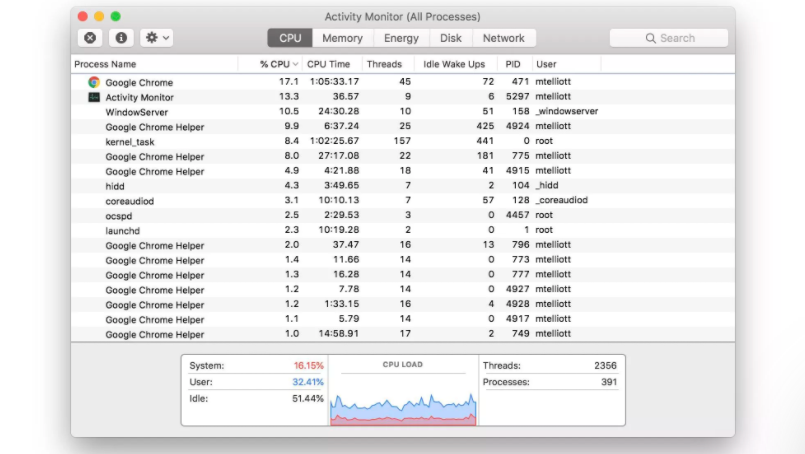
In der Praxis können grafiklastige Apps wie Photoshop oder iMovie eine Menge Ressourcen beanspruchen. Sie sollten sie schließen, wenn Sie sie nicht mehr verwenden. Chrome benötigt normalerweise mehr RAM als Safari, daher sollten Sie versuchen, zu einem anderen Webbrowser zu wechseln. Wenn Sie Musik auf Spotify oder Apple Music hören möchten, sollten Sie erwägen, sie auf einem iPhone anstelle eines MacBook zu verwenden. Dies sind großartige Möglichkeiten, um die Systemüberlastung auf Ihrem Mac zu reduzieren und eine Überhitzung zu verhindern.
2 – Machen Sie Ihren Mac-Speicher frei
Wenig Speicherplatz kann auch ein Grund für das Lüftergeräusch sein Ihr Mac. Ein fast volles SSD-Laufwerk hat eine viel langsamere Schreib-und Lesegeschwindigkeit. Daher wird die CPU Ihres Mac stärker belastet. Wenn die CPU überlastet ist, heizt sich Ihr Computer ständig auf, wodurch die Lüfter noch stärker drehen und Geräusche machen.
Sie können diese großen, speicherintensiven Dateien sofort auf Ihrem Mac finden und löschen. Oder Sie können dieser Anleitung folgen, um alle Junk-und Cache-Dateien zu bereinigen, um mehr Speicherplatz auf Ihrem Mac zu erhalten. Sie können auch ein externes Speicherlaufwerk kaufen, um die Überlastung Ihrer Festplatte zu reduzieren.
3 – Stellen Sie sicher, dass die Luft zirkulieren kann
Alle Mac-Modelle haben daher einige Belüftungsöffnungen an ihren Körpern Luft kann zirkulieren und Ihr Gerät kühler halten. In einigen Fällen können diese Lüftungsschlitze aufgrund Ihrer Mac-Platzierung blockiert sein. Einige Benutzer haben beispielsweise die Angewohnheit, ihren Mac bei der Verwendung auf ein Kissen oder eine Polsterung zu legen. Das ist nicht nur gefährlich, sondern verhindert auch, dass die Luft zirkuliert, wodurch sich der Mac schnell aufheizt. Und noch einmal, wenn es überhitzt ist, werden die Lüfter Ihres MacBook gezwungen, mit maximaler Leistung zu laufen, was zu Geräuschen führt.

Die Verwendung eines Ständers für deinen Mac ist in diesem Fall die Lösung. Ein Ständer hebt den Mac von der flachen Oberfläche ab und lässt die Luft darunter zirkulieren. Heutzutage gibt es viele Ständer auf dem Markt, aber wir empfehlen dringend, den MacBook-Ständer von Apple zu verwenden.
4 – Reinigen Sie die Lüftungsschlitze und Lüfter
Manchmal können die Lüftungsschlitze durch Staub und Schmutz blockiert sein. Den sich ansammelnden Staub können Sie ganz einfach mit einem Staubsauger entfernen. Wenn Sie es jedoch nicht häufig reinigen, sammelt sich Staub in Ihrem Mac und verstopft den Lüfter, was zu ungewöhnlichen Geräuschen führt.
In diesem Fall müssen Sie Ihren Mac öffnen und die Lüfter reinigen. Mit einem winzigen Kreuzschlitzschraubendreher können Sie die Unterseite Ihres MacBook entfernen, um Schmutz und Staub zu entfernen, die sich schon eine Weile dort angesammelt haben. Darüber hinaus können Sie mit einer Dose Druckluft Schmutz wegblasen oder mit einem kleinen fusselfreien Tuch abwischen. Vergewissere dich, dass die Lüfter, Lüftungsschlitze und die Rückseite deines Mac gereinigt sind. Dadurch entsteht ein sauberer Durchgang für maximalen Luftstrom.
Wenn Sie mit Schraubendrehern nicht sehr gut umgehen können, können Sie Ihr MacBook zur Reinigung zum nächsten Support-Center bringen.
Hier sind einige Werkzeuge Sie benötigen möglicherweise:
5 – SMC (System Management Controller) zurücksetzen
Wenn sich die Lüfter Ihres MacBooks weiter drehen und laute Geräusche machen, können Sie versuchen, SMC zurückzusetzen. Die SMC ist für die Steuerung von Low-Level-Funktionen auf Ihrem Mac verantwortlich, einschließlich des Kühlsystems. Unterschiedliche Mac-Modelle haben unterschiedliche SMC-Zurücksetzungsmethoden. Weitere Informationen finden Sie in diesem Beitrag.
6 – Testen Sie Ihren Lüfter
Es besteht die Möglichkeit, dass das Lüftergeräusch auf Ihrem Mac auf einige Probleme mit dem Lüfter zurückzuführen ist selbst. Glücklicherweise verfügen jetzt alle MacBook-Modelle über ein Hardware-Diagnosetool.
Alles, was Sie tun müssen, ist, das MacBook-Ladegerät anzuschließen, alle Peripheriegeräte zu entfernen, das Gerät neu zu starten und die D-Taste gedrückt zu halten, um das Hardware-Diagnoseprogramm zu öffnen.
Folgen Sie den Anweisungen auf dem Bildschirm, um den Test auszuführen. Ein Standardtest dauert normalerweise einige Minuten und meldet alle Hardwareprobleme. Sie können auch einen erweiterten Test machen, der Stunden dauern kann.
Wenn es Probleme mit Ihrer Hardware gibt, teilt Ihnen das Tool dies in Form von Referenzcodes mit. Weitere Informationen zu den Codes finden Sie auf dieser Seite des Apple Supports. Es gibt drei Codes, die mit „PFF“ beginnen und sich auf den Lüfter Ihres Mac beziehen. Wenn Sie einen dieser Codes in Ihrem Testergebnis erhalten, liegt möglicherweise ein Problem mit Ihrem Lüfter vor. In diesem Fall sollten Sie sich an den Apple Support wenden oder das nächste Apple Center besuchen.
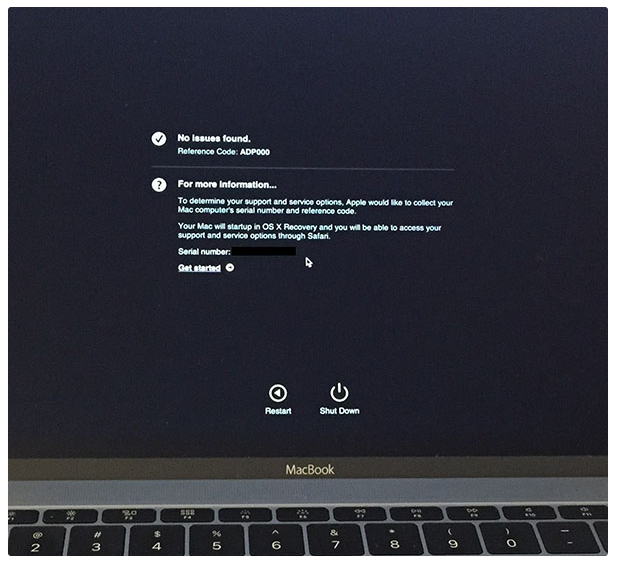
7 – Geben Sie Speicher und Rechenleistung frei.
Eine weitere Lösung für Probleme mit lauten Mac-Lüftern besteht darin, herauszufinden, was auf Ihrem Computer so viel Rechenleistung beansprucht. So geht’s:
Öffnen Sie die Aktivitätsanzeige (Programme > Dienstprogramme). Auf der Registerkarte CPU gibt es eine Liste aller aktiven Aufgaben und Apps. Suchen Sie die ressourcenintensivste, die sich normalerweise ganz oben befindet. Klicken Sie auf diese Aufgabe und drücken Sie das „X“-Zeichen in der oberen linken Ecke, um sie zu schließen. Möglicherweise müssen Sie die Lüfter ersetzen. Wenn diese Lösungen Ihr Problem immer noch nicht gelöst haben, könnte es sich um eine Hardwarefehlfunktion handeln. Alte Ventilatoren sind normalerweise lauter als neue. Wenn Ihre Lüfter immer laut sind, auch wenn sie nicht sehr schnell laufen, deutet dies darauf hin, dass die Lüfter einfach abgenutzt sind.
Steuerung der MacBook Pro-Lüftergeschwindigkeit
Standardmäßig steuert die Firmware in einem MacBook Pro die Geschwindigkeit der Lüfter. Apple legt fest, wann die Lüfter mit hoher Geschwindigkeit einschalten sollen, wenn die CPU/GPU heiß ist. Apple stellt keine benutzerfreundlichen Schnittstellen bereit, um das Lüfterverhalten manuell zu steuern, daher müssen Sie Dienstprogramme von Drittanbietern installieren, um dies zu tun.
Installieren Sie Smcfancontrol
Smcfancontrol gibt Ihnen die Kontrolle darüber, mit welcher Geschwindigkeit Ihre Lüfter laufen sollen. Sie können bevorzugte Einstellungen für die linken/rechten Lüfter in Ihrem MacBook Pro festlegen. Standardmäßig laufen die Lüfter in einem MacBook Pro bei normaler Last mit 2000 U/min. Ich habe meine immer mit 3000 U/min betrieben, um die CPU/GPU-Temperaturen besonders niedrig zu halten. Wenn Sie Flash, ein Spiel oder etwas anderes ausführen, das CPU/GPU-intensiv ist (Videocodierung, Komprimieren von Dateien, Dekomprimierung, Bildbearbeitung usw.), können Sie Ihre bevorzugte Einstellung für höhere Drehzahl auswählen, z. 5000 U/min. Obwohl dies die Lüfter lauter macht, bleibt Ihr Mac viel kühler.
iStats installieren
Die iStats-Programm, das Sie im Terminal ausführen können, gibt einen nützlichen Überblick über die aktuelle CPU-Temperatur, den Batteriezustand und die Lüftergeschwindigkeiten.
Installieren Sie iStats und erfahren Sie, wie Sie es verwenden >
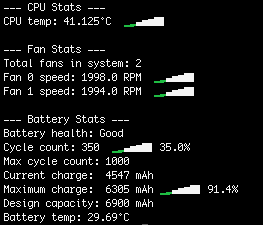
Install Macs Fan Control
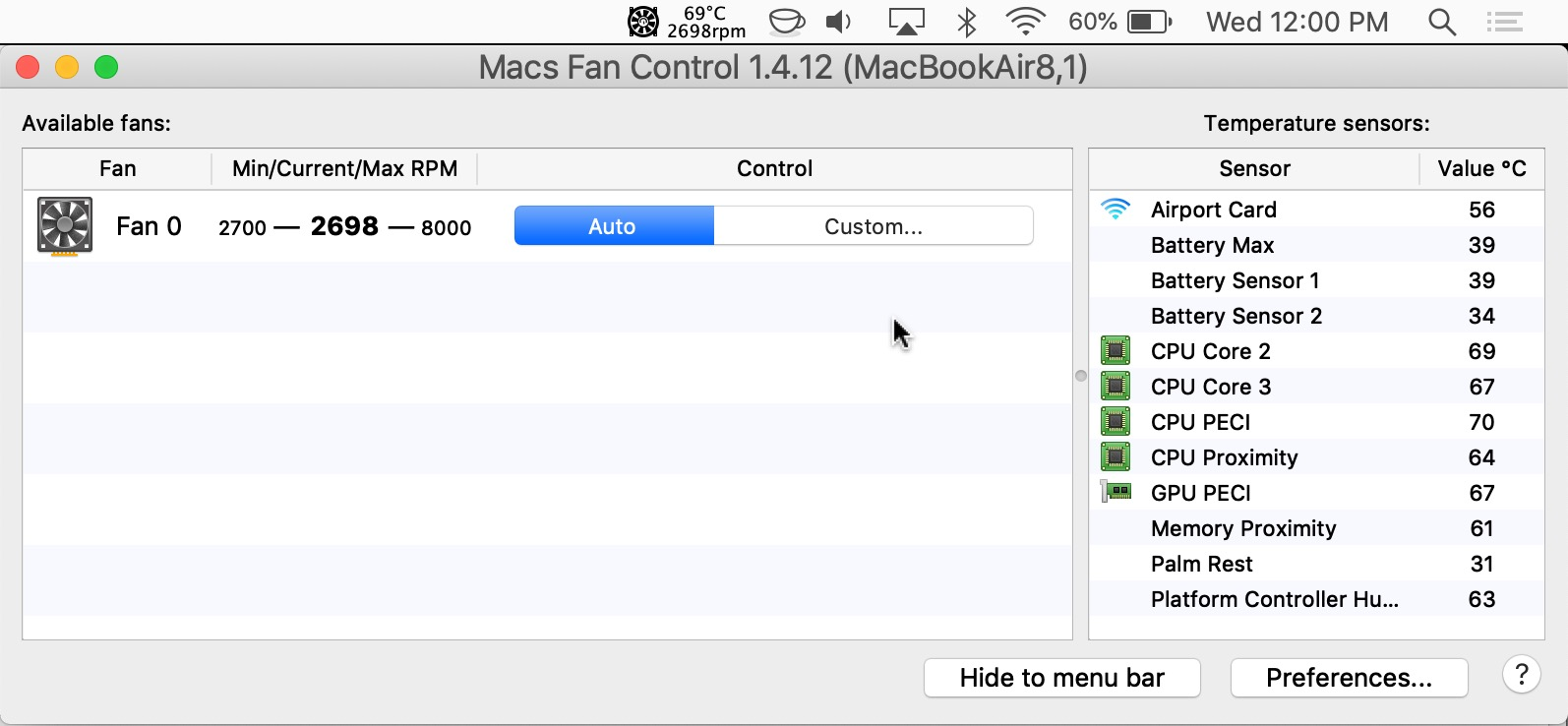
Laden Sie zunächst die Macs Fan Control-App herunter und verschieben Sie sie in den Anwendungsordner. Wenn Sie jetzt die App öffnen, sehen Sie eine Liste mit Optionen zum Festlegen benutzerdefinierter Steuerelemente für Ihren Mac-Lüfter. Während die Auswahl von „Auto“ die Standardeinstellung beibehält, können Sie mit der Option „Benutzerdefiniert“ einen bestimmten Drehzahlwert und eine Zieltemperatur festlegen.
Es gibt auch eine sensorbasierte Wertoption, die das automatische Verhalten nachahmt, aber es Außerdem können Sie die maximale Temperatur höher wählen, wenn Sie mehr Leistung wünschen, oder niedriger, wenn Sie möchten, dass Ihre Lüfter leiser sind. Außerdem können Sie mit dieser App auch die Temperatursensoren in Ihrem System überwachen.
Hinweis: Das manuelle Verlangsamen Ihres Mac-Lüfters führt dazu, dass das System viel heißer läuft, was dazu führen kann Systeminstabilität, wenn Sie es zu weit gehen lassen. Daher sollten Sie die Temperaturen Ihrer CPU und anderer Komponenten überwachen, um sicherzustellen, dass Sie dem System keinen Schaden zufügen.
War dieser Artikel hilfreich?